
Электронные таблицы: работа с функциями
Разработка урока для 9 класса

План урока
- Организационный момент – 2 мин.
- Проверка домашнего задания – 7 мин.
- Практическое задание на повторение – 3 мин.
- Изучение новой темы – 10 мин.
- Практическая работа на закрепление новой темы – 5 мин.
- Обсуждение результатов практической работы – 3 мин.
- Проверка результатов усвоения теоретического материала – 10 мин.
- Домашнее задание – 3 мин.
- Рефлексия – 2 мин.

Цель урока
Сформировать умение добавлять функции в ячейки электронных таблиц,
способствовать развитию коммуникативной компетентности.

Задачи урока
Предметные:
- Умение использовать готовые прикладные компьютерные программы: табличные процессоры.
- Формирование представления о вычислениях в электронных таблицах как важной, полезной и широко применяемой на практике структуре.
- Анализировать данные с помощью электронных таблиц

Задачи урока
Метапредметные:
- Развивать умения устанавливать аналогии, причинно-следственные связи, логически рассуждать, делать выводы.
- Способствовать развитию устной речи.
- Развивать владение основами самоконтроля, самооценки.
- Формировать и развивать компетентности в области использования ИКТ технологий.

Задачи урока
Личностные:

Работа в группах по проверке домашнего задания
Игра «Интеллектуальный пинг-понг».
На прошлом уроке ученикам было дано задание: придумать вопросы по теме «Электронные таблицы: структура таблицы, типы данных, диаграммы».
Для составления вопросов можно использовать учебник, конспект, материалы Интернета и др.
Правила игры:
- Учащиеся делятся на две группы.
- Представители групп поочередно задают вопросы друг другу.

- В качестве атрибута игры можно использовать теннисный мячик (у кого мячик в руках, тот отвечает на вопрос, а затем задает следующий вопрос команде соперников).
- Если ученик не может ответить на поставленный вопрос, то он передает мячик другому члену своей команды (но за это снижается балл всей команде).
- Если ребята затрудняются в формулировке вопроса, то можно раздать им примерные вопросы для повторения (за это тоже снижаются баллы).

Примерные вопросы для повторения
- Что такое электронные таблицы (ЭТ).
- Для чего используют ЭТ.
- В какой программе создаются ЭТ.
- Основной объект ЭТ.
- Какие типы данных можно записать в ячейки ЭТ.
- Правила записи формул.
- Виды ссылок в формулах.
- Что такое диаграмма.
- Как построить диаграмму в программе Excel .
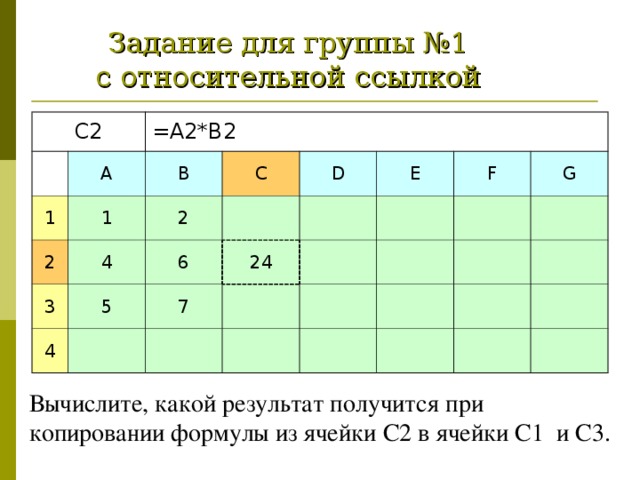
Задание для группы №1 с относительной ссылкой
C2
A
1
=A2 * B2
2
1
B
C
4
2
3
D
6
5
4
E
24
7
F
G
Вычислите, какой результат получится при копировании формулы из ячейки C2 в ячейки C1 и C3 .
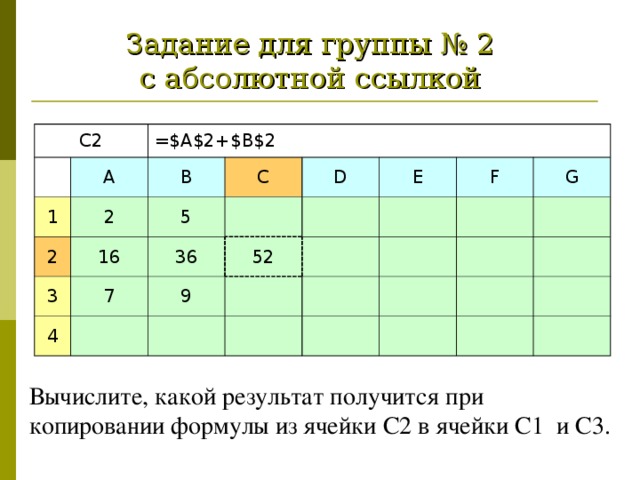
Задание для группы № 2 с абсолютной ссылкой
C2
A
1
=$A$2+$B$2
2
2
B
C
16
5
3
D
36
7
4
E
52
9
F
G
Вычислите, какой результат получится при копировании формулы из ячейки C2 в ячейки C1 и C3 .

Изучение нового материала (постановка проблемы)
Ответьте на вопросы:
- Какие функции вам известны из уроков математики.
- Какую функцию мы использовали в программе Excel .
- Как организовать выполнение данной функции.
- Найдите в программе Excel другие способы вставки функций.

Решение проблемы (работа за компьютером) не более 5 минут
Ребята делятся на группы (3-4 человека),
садятся за компьютеры,
открывают программу Excel ,
самостоятельно пробуют найти способы вставки функций.
Результат своей работы каждая группа докладывает классу в любой форме.

Использование функций (учитель подводит итог работы, учащиеся записывают в тетрадь план его рассказа)
- Функции позволяют производить сложные вычисления и анализ данных.
- В Excel имеется несколько категорий встроенных функций:
- Математические; Статистические; Дата и время; Логические и другие .
- Математические;
- Статистические;
- Дата и время;
- Логические и другие .

Добавление функций
1) Вставка Функция

Добавление функций
2) Кнопка в строке формул

Добавление функций
3) Кнопка Автосумма , выбрать Другие функции

Мастер функций
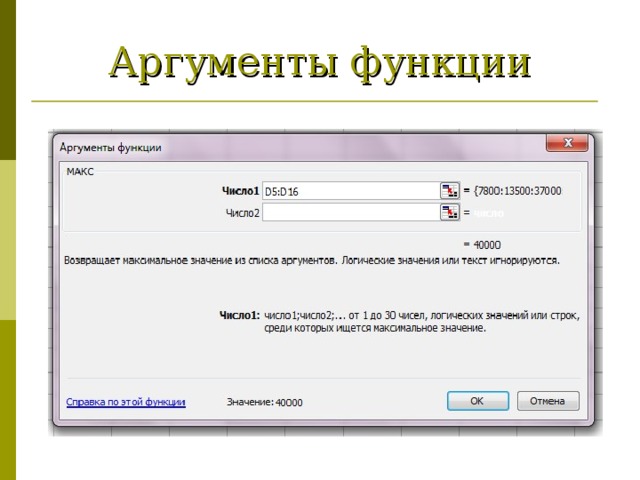
Аргументы функции

Аргументы функции
Значение, от которого берется функция:
- число
- ссылка на ячейку
- диапазон ячеек
;

Практическая работа
- Откройте файл функции .xls , который находится в папке Мои документы\Информатика\9 класс
- Введите свою фамилию в ячейку А3 .
- Введите формулу прибыли за январь в ячейку Е5 ( Прибыль=Приход-Расход )
- Скопируйте маркером автозаполнения эту формулу на все месяцы.
- Найдите итоговое, среднее, максимальное, минимальное значение прибыли за год, используя соответствующие функции.
- Сохраните работу в своей папке (команда Сохранить как ) .
- Дополнительное задание : Постройте сравнительную диаграмму прибыли по месяцам.
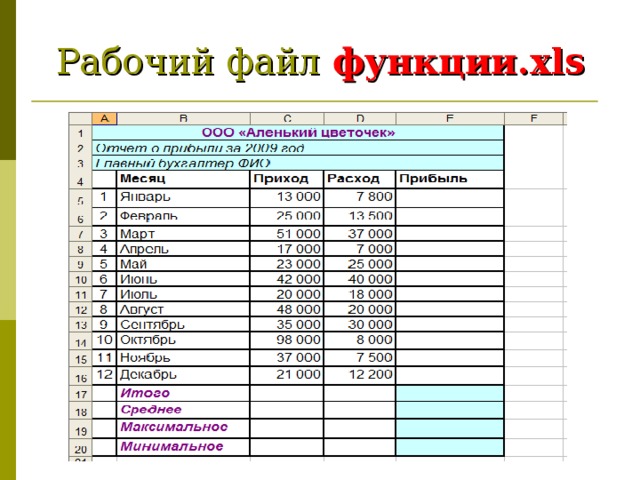
Рабочий файл функции .xls

Обсуждение результатов практической работы
- Назовите прибыль, полученную за год.
- Назовите среднее значение прибыли.
- Назовите месяц, в котором была получена самая большая прибыль.
- Назовите месяц, в котором была получена самая маленькая прибыль.
- Какой способ отображения данных (табличный или графический) вам помог ответить на вопросы.

Эталон решения
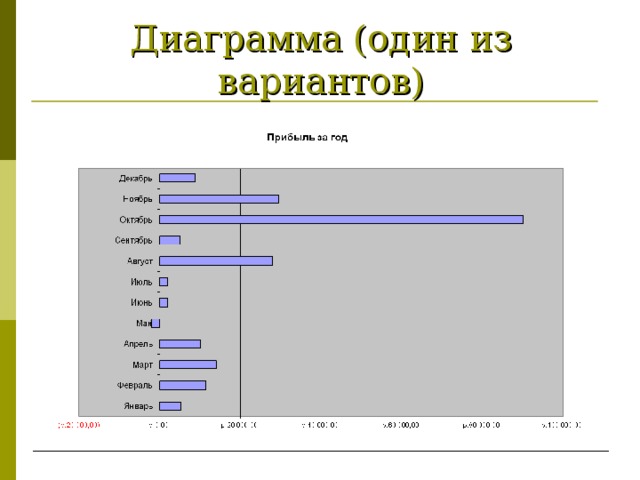
Диаграмма (один из вариантов)

Работа в парах

Контрольные вопросы
- Для чего нужны формулы?
- Назовите правила записи формул?
- Что такое функция?
- Что такое аргумент функции?
- Какие виды функций вы знаете?
- Как добавить функцию?
- Какие виды ссылок вы знаете?
- Как изменить вид ссылки?
- Как изменяются ссылки при копировании?
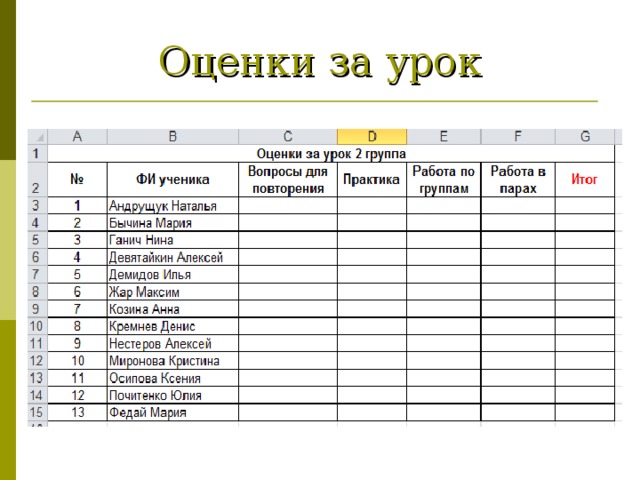
Оценки за урок

Домашнее задание

- Сегодня мы учились работать с функциями в электронных таблицах.
- У вас на столе лежат карточки «красная», «желтая», «зеленая».
Оцените: свою работу на уроке;
степень усвоения материала;
своё эмоциональное состояние.
- Оцените: свою работу на уроке; степень усвоения материала; своё эмоциональное состояние.
- Красный – ничего не понял, ничего не сделал, недоволен собой или одноклассниками.
- Желтый – понял половину или чуть больше, сделал половину или чуть больше, моё настроение в течение урока не ухудшилось.
- Зеленый – понял все или почти все, сделал все или почти все, испытываю удовлетворение от проделанной работы.

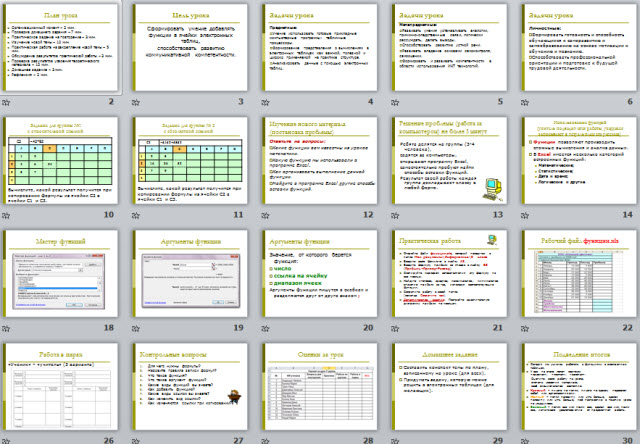

 Получите свидетельство
Получите свидетельство Вход
Вход












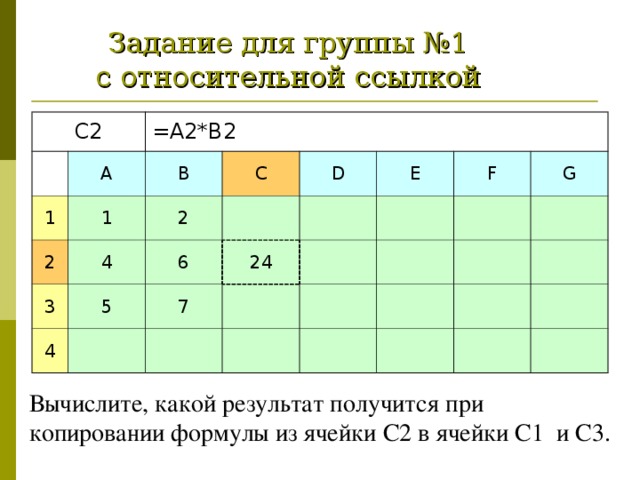
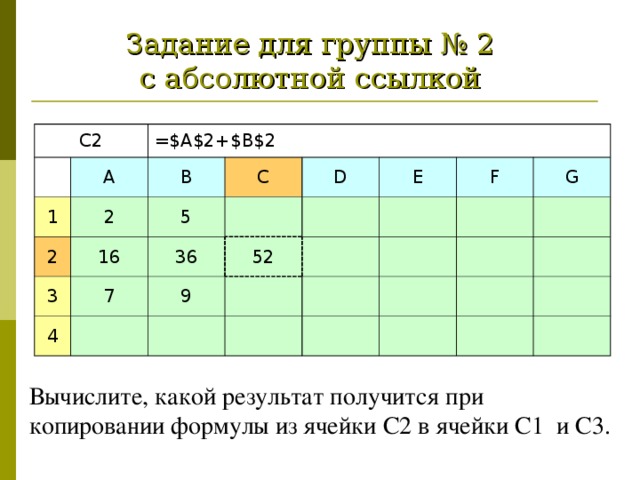







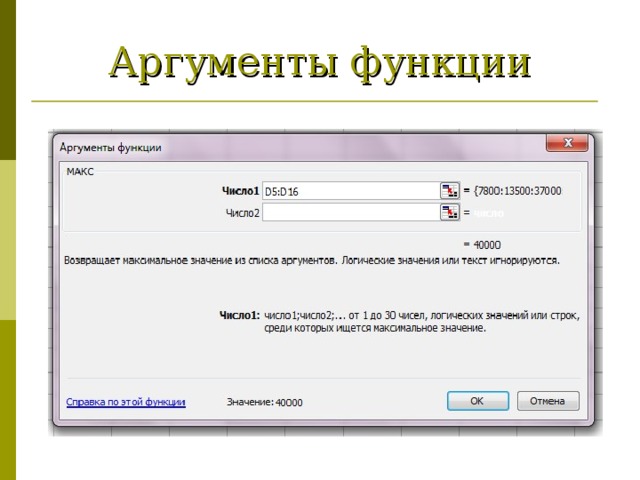


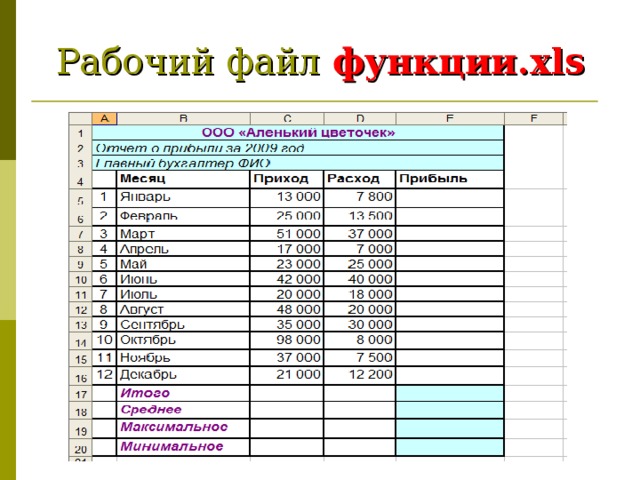


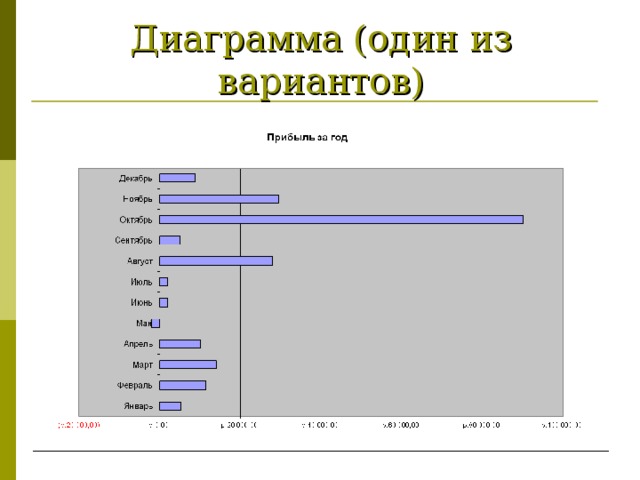


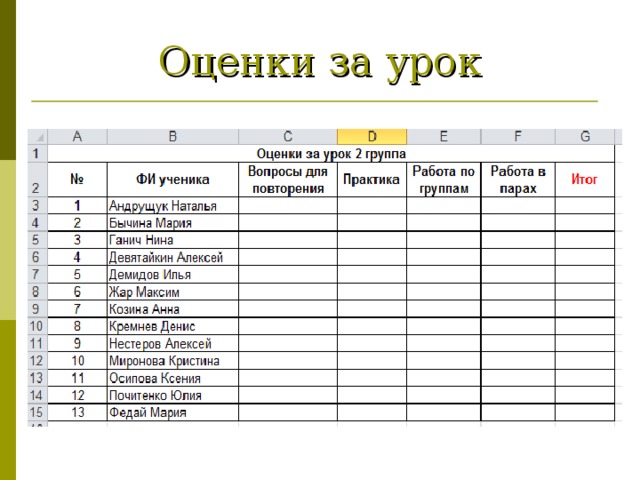












 Использование функций в Excel (0.9 MB)
Использование функций в Excel (0.9 MB)
 1
1 485
485 1043
1043 Нравится
0
Нравится
0


